초창기에 git을 통해 다운로드 받고 필요한 프로그램들(python, visual studio 등)을 설치하고 업데이트하고, 여러 복잡한 과정을 거쳐야 이미지를 생성할 수 있는 준비가 되었는데, 이제는 하나의 통합 플랫폼을 통해 클릭 몇 번으로 쉽게 이미지를 생성할 수 있게 되었습니다.
이번 포스팅을 시작으로 개인 PC에서 쉽게 AI 이미지를 직접 생성할 수 있도록 Stability Matrix라는 플랫폼을 설치하고, 그 안에서 WebUI Forge를 실행하는 방법을 설명하도록 하겠습니다.
⚡ 준비 사항
본 설명은 RTX 3000번대(8GB VRAM 이상) ~ RTX 5000번대(16GB 이하) 그래픽카드를 기준으로 작성하였습니다.
RTX 2000 이하 또는 VRAM 6GB 이하 환경에서는 기본적인 이미지 생성은 가능하나, SDXL, Flux와 같은 대형 모델을 사용하거나 업스케일링(Hires .fix)와 같은 작업 시 필요한 VRAM을 초과하여 메모리 부족 에러(OOM)를 발생시키거나 CPU RAM의 공유 메모리까지 사용하여 속도가 굉장히 느려질 수 있습니다.
만약 GPU 사양이 부족하다면, '구글 코랩(Colab WebUI)'을 활용하는 방법도 고려할 수 있습니다. 여기서는 따로 설명하지 않기 때문에 직접 검색을 통해 알아보시길 바랍니다.
🖼️ Stable Diffusion이란?
Stable Diffusion은 텍스트나 이미지를 입력하여 새로운 이미지를 생성할 수 있는 오픈소스 AI 모델입니다. 무료로 사용할 수 있습니다. 다만 텍스트 기반 인터페이스(CLI)라 일반적인 사용자는 사용하기 어려울 수 있습니다.
이런 불편한 부분을 개선한 GUI(그래픽 유저 인터페이스) 기반의 프로그램들도 다양하게 존재합니다. 대표적인 소프트웨어들은 아래와 같습니다.
- WebUI (AUTOMATIC1111, 오토좌=제작자) → 가장 널리 사용되는 인터페이스
- WebUI Forge → WebUI 기반의 확장판으로, 독자적인 발전을 거듭한 버전
- ComfyUI → 노드 기반 워크플로우 방식으로, 공장처럼 이미지 파이프라인을 구성할 수 있음
많은 사용자가 초반에는 AUTOMATIC1111 WebUI를 사용하다가, 점차 Forge나 ComfyUI로 넘어가는 경우가 많습니다. 보통 WebUI를 사용하시던 분들이 WebUI Forge가 유사한 인터페이스로 사용하기 쉽기 때문에 적응이 빨라서 그쪽으로 쉽게 넘어갈 수 있습니다.
ComfyUI같은 경우, 인터페이스가 매우 다르기 때문에 아예 처음부터 터득하거나 그게 아니라면 적응하는데 시간이 걸릴 수 있습니다. 대신 복잡한 기능들을 잘 섞어서 자신만의 이미지 생성 설계도(Workflow)를 만들고 이를 자동화하여 마치 공장에서 제품 찍어내듯이 이미지를 대량 생산 및 특정 스타일에 맞춰 생성할 수 있습니다.
💾 Stability Matrix 설치 방법
Stability Matrix는 Stable Diffusion 관련 툴들을 통합 관리할 수 있는 플랫폼입니다.
이 프로그램을 설치하면 Python, Visual Studio, Git 등의 개발 환경을 개별적으로 설치할 필요가 없으며, 클릭 몇 번으로 WebUI, Forge, ComfyUI 등을 설치 및 실행할 수 있습니다.
Stability Matrix 다운로드 페이지 : [링크]
위 링크로 들어가면 다운로드 페이지로 이동합니다.
좌측에 보이는 'Stable'의 'Download' 버튼을 눌러 설치파일을 다운로드합니다.
⚠️ 다운로드 받은 Stability Matrix.exe 파일은 설치 파일이자 실행 파일입니다. 즉, 설치가 끝난 뒤에 이 파일로 실행하기 때문에 설치 끝났다고 지우시면 안 됩니다. (바탕화면에 놓고 실행하시면 됩니다)
설치 시 유의할 점은 다음과 같습니다.
- Windows Defender에서 차단 팝업이 뜰 수 있으나 문제가 있는 것은 아니니 설치 진행하면 됩니다. Git에서 다운로드 받아서 사용하던 오픈소스를 단순히 설치파일용으로 만든 것을 실행해서 Windows에서 이를 경고하는 팝업일 뿐입니다
- Portable Mode 체크 여부
- 체크 시: USB/외장 저장 장치에 담아 다른 PC에서도 사용 가능
- 체크 해제 시: 현재 PC 전용으로 설치


- SSD 또는 M.2 nvme와 같은 고속 저장장치 드라이브 사용을 추천합니다. 실행 및 모델 로드, 이미지 생성 및 저장 등의 시간을 조금 더 단축할 수 있습니다.
- 용량은 최소 100GB 이상으로 넉넉하게 준비하는 것이 좋습니다.
- ⚠️ 낮은 모델(SD1.5)이라도 2GB 이상이며, 대용량 모델(SDXL, Flux)은 8 ~ 11GB 정도하기 때문에 몇 개만 받아서 사용하더라도 수십GB는 금방 채웁니다. 거기에 Lora, Embeddings, VAE, Upscaler 등등 여러 보조 도구들과 확장기능, 생성한 이미지 보관 등을 고려하면 100GB도 금방 채우니 용량에 주의하시길 바랍니다.
- 설치 막바지에 통계 데이터 공유(Share Analytics)를 할지 선택하는데, 선택사항이기 때문에 알아서 선택하시면 됩니다. 저는 안 보내는 것을 선택했습니다.


설치가 끝나면 원하는 툴을 설치할지 물어봅니다. 이때 WebUI Forge를 선택하면 됩니다. 혹은 이후에 다른 툴을 설치하고 싶다면 좌측 상단에 보이는 박스모양 아이콘 메뉴를 클릭하여 Packages 페이지로 이동하여 맨 아래 보이는 `+ Add Package`를 눌러 다른 툴을 설치할 수 있습니다.

설치 시간이 좀 길 수 있습니다. 느긋하게 기다려주시면 아래 이미지처럼 'Packages'에 `Stable Diffusion WebUI Forge`가 설치되어 나타난 것을 볼 수 있습니다.


WebUI Forge 설치가 완료되면 사용할 모델을 선택해서 다운로드 받는 팝업이 나타나는데 일단 `Close` 버튼을 눌러 창을 닫습니다. 모델 다운로드는 다음 포스팅을 통해 다운로드 받는 방법을 알려드리겠습니다.
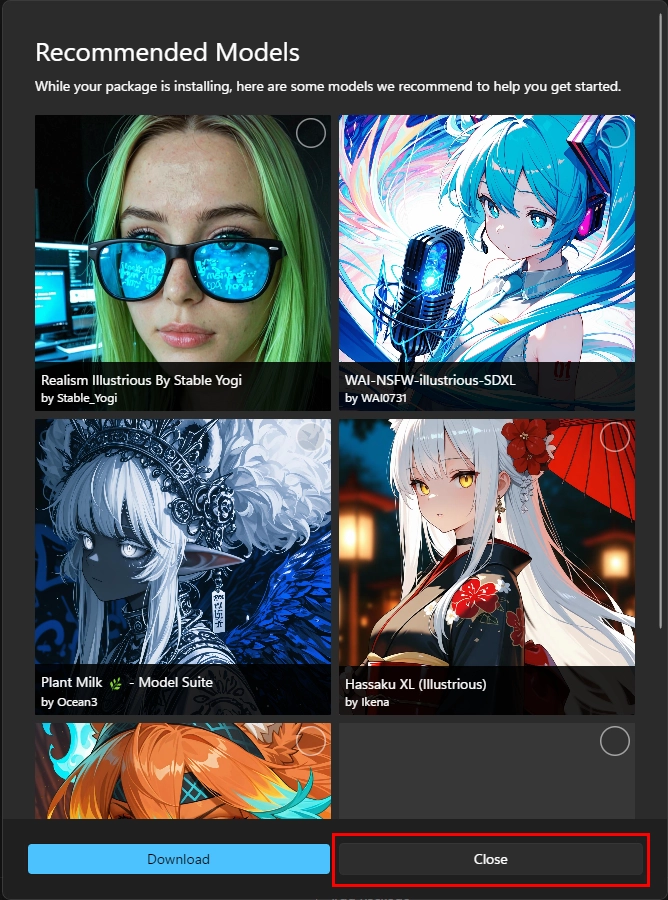
🚀 WebUI Forge 실행하기
설치가 완료되면 Stability Matrix > Packages 메뉴에서 WebUI Forge를 확인할 수 있습니다.
여기서 Launch 버튼을 누르면 실행됩니다. Launch 버튼 위에 설정을 변경하는 버튼들은 아래와 같습니다.
- ⚙️ 메뉴 버튼: 최적화 실행 옵션(Launch Options) 파라미터 설정
- ︙ 메뉴 버튼: Python 패키지 관리, 업데이트, 오류 수정 등 팝업 메뉴 제공
⚠️ 설치 후 첫 실행 시 유의할 점!
- 설치 후 처음 실행 시 필요한 도구들을 설치 및 업데이트 과정 진행 (시간이 5 ~ 10분가량 소요)
- 이 과정에서 에러가 발생할 수 있음 (설치 및 업데이트 과정에서 순서가 꼬이거나 다시 실행되지 않아 발생하는 문제)
- 에러 발생 후 1~2분 기다려도 별 변화가 없다면 상단에 `Stop` 버튼을 눌러 종료하고, 다시 `Launch`로 실행
💡 가급적 그래픽 드라이버는 최신으로 유지하시고, WebUI도 실행하기전 Update 버튼이 생기면 바로바로 최신 업데이트를 받아주시면 대부분의 에러가 해결됩니다.


정상적으로 실행되면 웹 브라우저가 열리며 이미지 생성 UI가 나타납니다.
이때 Stability Matrix 창은 종료하지 말아야 서버가 계속 동작합니다.
웹 UI는 닫았더라도, Stability Matrix 상단 메뉴에서 `Open Web UI`를 눌러 다시 열 수 있습니다.
`Stop` 버튼을 누르면 완전히 서버가 종료되어, 웹 UI를 띄울 수 없습니다.
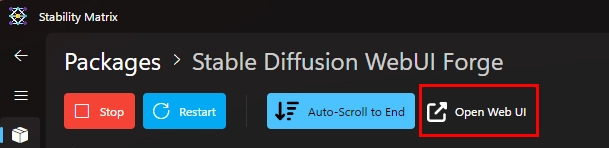
⚙️ WebUI Forge 실행 옵션 정리
설치과정과 함께 한 번 WebUI Forge를 실행해보았다면 이제 웹페이지는 닫아주시고, Stability Matrix에서도 `Stop` 버튼을 눌러 종료합니다. 그리고 위에 `Packages > Stable Diffusion WebUI Forge`의 `Packages` 부분을 누르거나 좌측 상단에 보이는 ← 화살표 버튼을 누르면 뒤로 돌아갑니다.
여기서 ⚙️톱니 모양 버튼을 눌러 Launch Options 창을 띄웁니다. Stability Matrix에서 설치한 WebUI Forge는 실행 옵션을 간편하게 설정할 수 있어 GPU 환경에 맞게 최적화할 수 있습니다. 주요 옵션은 다음과 같습니다.
💡 아래 접은 글은 무슨 옵션인지 모를 때 보시고 본인 그래픽카드에 맞는 체크할 옵션은 아래에서 확인!
- 🟢 `Pin Shared Memory` (공유 메모리 고정) → VRAM 12GB 이상 고성능 GPU에서 유용
- 메모리를 고정시켜놓고 GPU가 직접 제어하여 메모리 관리를 효율적으로 하여 이미지 생성 속도를 향상 시킬 수 있습니다. 다만, 이는 대용량 VRAM을 필요로 하는 모델에서만 효율적이며, 낮은 VRAM은 오히려 역효과가 발생할 수 있습니다.
- 🟢 `CUDA Malloc` (메모리 할당 최적화) → VRAM 12GB 이상일 때 메모리 효율 향상
- CUDA 메모리 할당 방식을 개선하여, GPU VRAM을 더 효율적으로 사용하도록 강제하는 옵션입니다. CUDA 메모리 사용 패턴을 개선하고, 대규모 데이터를 처리할 때 메모리 부족 문제를 방지하고, 연산작업을 안정적으로 수행하여 연산 속도를 높일 수 있습니다.
- 🟢 `CUDA Stream` (병렬 처리 작업) → RTX 4000~5000, VRAM 12GB 이상 GPU에서 속도 개선
- CUDA 스트림을 통해 GPU의 병렬처리를 가능하게 활성화 합니다. CUDA 연산을 여러 스트림(Stream)으로 분할해서 비동기적으로 마치 동시에 일을 처리하는 것처럼 연산을 합니다.
- 🟡 `Always Offload from VRAM` (VRAM 관리 최적화) → VRAM 6~8GB GPU에서 대형 모델 사용 시 유리
- GPU의 VRAM 사용량을 줄이고 사용되지 않는 데이터를 자동으로 VRAM에서 해제할 수 있도록 설정하는 옵션입니다. 이 옵션을 사용하면 대형 모델도 저사양 GPU에서 사용가능하지만 문제는 이 옵션은 잠시 CPU RAM을 사용하기 때문에 GPU VRAM과 CPU RAM의 속도 차이로 인한 이미지 생성 속도 저하가 발생할 수 있습니다.
- 🟢 `Always GPU` (GPU 사용 고정) → VRAM 12GB 이상 GPU에서 안정적 실행 가능
- 모든 연산을 GPU에서 강제로 수행하도록 지정하는 옵션입니다. 고성능 GPU인 경우, 간혹 발생하는 CPU의 연산 분산으로 인한 병목 현상을 제거할 수 있습니다. 다만 VRAM이 부족하면 OOM(Out of Memory, 메모리 부족 에러)가 발생할 수 있습니다. 최소 12GB VRAM 이상 GPU 권장
- 🔴 `Always CPU` (CPU 사용 고정) → 디버깅용으로만 적합 (여러 장의 이미지 생성은 사실상 불가능)
- 모든 연산을 CPU에서 강제로 수행하도록 지정하는 옵션입니다. 주로 GPU가 없거나 내장그래픽을 사용하는 PC 또는 노트북 등에서 사용하는 디버깅용으로 사용하는 옵션입니다.
- 🟡 `Skip Torch CUDA Test` (CUDA 실행 테스트 스킵) → 실행 속도를 소폭 향상
- WebUI가 실행될 때 PyTorch가 기본적으로 수행하는 CUDA(=GPU) 호환성 테스트하는 과정을 생략합니다. 이는 테스트 시간이 길거나 불필요한 경우, 초기화 속도를 높이는데 유용합니다. 이미지 생성 속도와는 관련 없음.
- 🟢 `No half-precision VAE` (VAE 반정밀도 비활성화) → VAE 품질 문제 해결. 아래 내용 참고
- VAE(Variational Autoencoder, 이미지 색감, 디테일 변환 모듈) 모델에서 반정밀도 연산을 비활성화하는 옵션입니다.
- VAE 모델이 FP16(half precision) 대신 FP32(Full precision)으로 실행하도록 합니다.
- 반정밀도로 인한 이미지 깨짐 현상, 노이즈 왜곡, 품질 저하 등의 문제를 해결할 수 있습니다.
- 해당 옵션을 사용하면 VRAM 사용량이 약 1GB 정도 증가합니다.
- 6GB VRAM GPU를 사용하면서 2GB 수준의 SD 1.5 모델로 이미지를 생성할때는 체크하는 것이 왜곡없이 깔끔한 이미지를 생성합니다.
- 다만 6~8GB VRAM GPU를 사용하면서 SDXL, Pony 등과 같은 대용량 모델(6~8GB)로 이미지를 생성할 때 이 옵션을 사용하면 이미지가 오히려 더 왜곡되거나 깨져서 나올 수 있습니다.
- 즉, 내가 사용하는 VRAM 용량이 사용하는 모델보다 넉넉하다면 체크하고 사용하는 것이 좋습니다.
- 모델 용량이 VRAM보다 크거나 비슷하다면 체크 해제. (애초에 VRAM이 부족하다면 대용량 모델로 이미지 생성하지 않는 것이 본인 정신건강에도, GPU한테도 좋습니다)
💡그래픽 카드별 Launch Options 설정 최적화
🔖 위 옵션을 토대로 정리하자면 VRAM 12GB 이상의 GPU를 사용하는 유저라면 `--pin-shared-memory`, `--cuda-malloc`, `--cuda-stream`, `--always-gpu`, `--no-half-vae` 옵션을 체크하여 사용하시면 이미지를 보다 안정적이고 조금 더 향상된 속도로 이미지를 생성하실 수 있습니다.
🔖 VRAM 6~8GB의 GPU를 사용하는 유저라면 가급적 대용량 모델(6 ~ 8GB하는 SDXL, Pony 등)들은 사용하지 마시고, 저용량 모델(2 ~ 4GB 수준의 SD1.5)로만 이미지를 생성하시길 바랍니다. `--always-offload-from-vram`, `--skip-torch-cuda-test`, `--no-half-vae`를 체크하여 사용합니다.
- 추가로 맨 아래 'Extra Launch Arguments'에 별도의 옵션을 직접 작성할 수 있는데 아래 옵션을 복사해서 넣어주시면 됩니다.
--xformers --medvram

⚠️ RTX 5000번대 그래픽카드 사용자 및 VRAM 12GB이상 GPU 사용자는 위 옵션을 넣으시면 안 됩니다. 비워두세요.
다 적용하였다면 `Save` 버튼을 눌러 옵션을 저장합니다.
여기까지의 과정을 완료하면 기본적인 실행환경 세팅이 끝납니다.
다음 포스팅에서는 본격적으로 WebUI를 사용하는 방법과 체크포인트 및 각종 모델 다운로드 받고,
간단한 이미지 생성까지 해보도록 하겠습니다.
감사합니다.
👇👇 다음 포스팅 GOGO~
WebUI Forge 이미지 생성을 위한 준비 과정(체크포인트, Lora, Embeddings 모델 다운로드)
내 PC에서 AI 이미지 만들기: 2. WebUI Forge 이미지 생성을 위한 준비 과정(체크포인트, Lora, Embeddings
안녕하세요.이번 포스팅은 이전 편에 이어 필요한 모델을 다운로드하여 WebUI Forge에 저장한 뒤, 기본 설정을 통해 이미지를 생성할 준비를 하는 과정을 정리하였습니다.조금만 차근차근 따라오
intelwarehouse.tistory.com
